
2- Capturer une vidéo en streaming avec Firefox et le module complémentaire "DownloadHelper"
La fonction principale de DownloadHelper est d'enregistrer sur votre disque dur les vidéos qui s'affichent dans des pages Web, ceci dans leur format original.
Malheureusement, le format natif (généralement .flv) n'est pas forcément le plus pratique dès lors qu'il s'agit de relire les vidéos, que ce soit sur votre ordinateur ou sur un mobile de poche, de les graver sur DVD ou bien de retravailler les films.
La conversion vidéo est disponible à partir de la version 3.1 de VideoDownloadHelper, mais elle nécessite un logiciel complémentaire qui, en version gratuite, incruste son logo dans les vidéos converties ! Il faut payer ne plus avoir cet inconvénient ! Heureusement, pour la conversion des fichiers .flv, il existe d'autres moyens, notamment le logiciel gratuit Free FLV Converter (Voir le chapitre qui lui est consacré). Aussi, je ne développerai pas ici cette option de DownloadHelper.
Configuration minimale:
- OS: Win95/98/98SE/Me/2000/NT/XP/2003/Vista
- Firefox 1.5
- La version actuelle de DownloadHelper est la 4.1, au 19.02.2009
Installer l'extension DownloadHelper 4.1dans Firefox (version 1.5 minimale)
Lancez Firefox.
Cliquez sur l'onglet "Outils" puis sur le choix "Modules complémentaires"

Dans la fenêtre qui s'ouvre, cliquez sur l'onglet "Catalogue"
Dans la zone de saisie de recherche, tapez "DownloadHelper",...
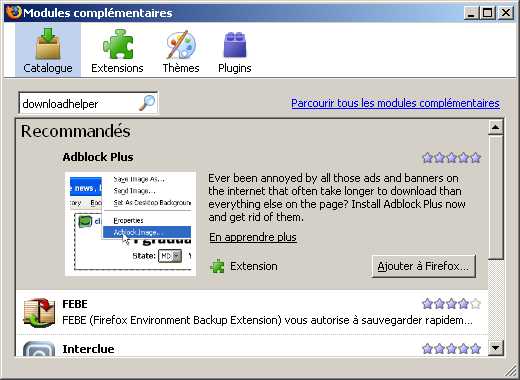
... et cliquez sur la loupe placée à droite de la zone de saisie.
Le module complémentaire est trouvé par Firefox.
Vous pouvez d'ores et déjà en apprendre plus sur ce module en cliquant sur le lien "En apprendre plus".
Pour l'intégrer à Firefox (version 1.5 minimale), cliquez sur le bouton <Ajouter à Firefox>.
Une nouvelle fenêtre s'ouvre...

Cliquez sur le bouton <Installer maintenant>. L'installation se fait.
Une fenêtre vous informe que l'installation est terminée et vous invite à redémarrer Firefox.

Cliquez sur le bouton <Redémarrer Firefox>. Si des onglets étaient ouverts, un avertissement s'affiche:

Cliquez sur le bouton <Redémarrer>.
Firefox redémarre, et restitue éventuellement les onglets qui étaient ouverts.
Vous pouvez contrôler que DownloadHelper 4.1 a bien été installé en retournant dans Outils / Modules complémentaires, puis dans l'onglet "Extensions"...

(Vous pourrez le désinstaller ultérieurement s'il ne vous convient pas, en cliquant sur le bouton <Désinstaller>)
Fermer cette fenêtre.
Utilisation de l'extension DownloadHelper 4.1dans Firefox.
Après avoir installé l'extension DownloadHerlper, vous devriez voir une nouvelle icône dans la barre d'outil de Firefox.

Néanmoins, il peut se produire que cette icône ne s'installe pas automatiquement ou disparait simplement. Cela se produit parfois après une mise à jour de Firefox ou de l'extension elle-même. Dans ce cas, vous devez l'installer vous-même. C'est facile.
Ouvrez le menu Affichage / Barre d'outils / Personnaliser...

La liste des icônes disponibles s'affiche:

Cliquez sur l'icône de DownloadHelper et faites-la glisser dans votre barre d'outils, à l'endroit désiré..
Lorsque vous visitez des sites dont les pages recèlent des contenus multimédia, cette icône s'anime
Quand l'icône est animée, vous pouvez voir un petit triangle à droite de l'icône. Cliquez sur cette flèche pour ouvrir le menu de téléchargement. Vous pouvez alors sélectionner le fichier à télécharger.

(par exemple, ici, sur le site www.youtube.com, le clip d' Abd Al Malik "C'est du lourd", au format .flv).
Une solution alternative consiste à faire un clic droit sur le fond de la page pour obtenir le menu contextuel suivant:

Vous retrouvez, dans le sous-menu DownloadHelper, une ligne "Média", qui, en la développant, vous propose le lien.
Une autre solution encore consiste à utiliser le menu "Outils"

Vous retrouvez, dans le sous-menu DownloadHelper, une ligne "Média", qui, en la développant, vous propose le lien.
Cliquez sur le lien choisi pour commencer le téléchargement.
Une fenêtre s'ouvre ...

Choisissez le dossier dans lequel vous voulez enregistrer le fichier. Vous pouvez modifier son nom au passage. Cliquez sur le bouton <Enregistrer>.
Par défaut, les téléchargements se font un par un, les uns après les autres. Cela permet de limiter au minimum l'utilisation de la bande passante et vous permet de naviguer vers une autre page pour procéder à d'autres téléchargements. Le nombre de téléchargements en cours vous est indiqué à coté de l'icône, entre parenthèses. Ce nombre disparait quand les téléchargements sont terminés.

Il est possible de télécharger plusieurs fichiers vidéo à la fois, même sans ouvrir ces vidéos. Il suffit de sélectionner une zone de la page affichée par cliquer-glisser, et de faire un clic droit sur cette zone sélectionnée afin d'obtenir un menu contextuel. Dans ce menu, une nouvelle entrée vous propose de télécharger tous les fichiers vidéo.

Sur quels sites obtenir des vidéos ?
Si vous recherchez des sites sur lesquels des vidéos sont téléchargeables avec DownloadHelper, cliquez sur l'icône de DownloadHelper. Cela ouvre une boite de dialogue dans laquelle une liste (très importante) de sites s'affiche.

Les sites listés sont choisis pour leur qualité (contenu, ...) et sont mis à jour quotidiennement. Vous pouvez cliquer sur les en-têtes de colonnes pour modifier le classement des sites.
Un double clic sur une entrée de la liste vous envoie à la page correspondante sur www.downloadhelper.net , sinon, cliquez sur le bouton <Voir le site> pour ouvrir la page d'accueil de ce site.
Configuration de DownloadHelper. (traduction de cette page)
La configuration du module complémentaire DownloadHelper est possible en faisant un clic droit sur son icône et en choisissant l'entrée "Préférences"

La fenêtre "Préférences..." permet de régler un certain nombre de paramètres, via plusieurs onglets.
Onglet "Général", sous-onglet "Apparence"

- Animation de l'icône: normalement, quand DownloadHelper détecte un contenu téléchargeable, son icône commence à s'animer. Certaines personnes trouvent cela un peu trop perturbant. Vous pouvez choisir ici de simplement colorer l'icône au lieu de l'animer.
- Afficher dans la barre d'état: Si cette case est cochée, l'icône de DownloadHelper apparait dans la barre d'Etat, dans le bas à droite de la fenêtre du navigateur.
- Afficher dans le menu Outils: Si cette case est cochée, une entrée DownloadHelper est affichée dans le menu Outils.
- Afficher dans le menu contextuel: Si cette case est cochée, une entrée DownloadHelper est affichée dans le menu contextuel (celui qui apparait quand vous faites un clic droit dans la page du navigateur).
- Surligner le média de la page courante: Si cette case est cochée, le nom du média apparait en caractères gras dans la liste des vidéos disponibles au téléchargement.
- Afficher les icônes dans le menu Système: Si cette case est cochée, certaines entrées du menu Système (celui qui apparait quand vous faites un clic droit sur l'icône de DownloadHelper) sont précédées d'une icône.
Onglet "Général", sous-onglet "Comportement"
Bloquer le cookie du nombre de téléchargements: Normalement, le nombre de téléchargements que vous avez opérés avec succès est exporté dans un cookie sur le domaine downloadhelper.net. Ceci permet l'affichage de l'information en privé sur le site www.downloadhelper.net. Le fait de cocher cette case désactivera ce cookie. L'information ne sera pas disponible.
Délai d'entrée du menu (sec): Certaines entrées du menu de téléchargement disparaissent après un certain temps. Ce paramètre permet d'ajuster la durée minimale d'affichage de l'entrée dans le menu (60 seconde par défaut).
Touche de téléchargement rapide: Vous pouvez définir une combinaison de touche pour déclencher l'enregistrement du média de la page courante (si un média est disponible).
Touche d'ouverture de répertoire: Vous pouvez définir une combinaison de touche pour ouvrir directement le dossier de destination des téléchargements ou des conversions.
Onglet "Capture", sous-onglet "Réseau"
Cet onglet permet de configurer les paramètres de détection en surveillant les échanges de données HTTP entre le navigateur et le serveur.

Forcer la détection au dessus de (Ko): La plupart du temps, un serveur Web ne fournit aucune information permettant de déterminer si tel ou tel document est une vidéo. Néanmoins, si la taille du document est suffisamment importante, on peut considérer que c'est certainement un média. Ce paramètre définit la taille limite, en Ko, à partir de laquelle il est détecté par DownloadHelper
Ignorer les médias de taille inférieure à (Ko): Parfois, DownloadHelper détecte un document comme média alors que ce n'en est pas un. Ce paramètre installe un filtre permettant d'ignorer les documents dont la taille est inférieure à une valeur donnée (en Ko). Cela réduit le nombre de détections erronées.
Requêtes sur les extensions de fichier: L'un des critères permettant à DownloadHelper de déterminer si un document est de type média consiste à examiner l'adresse passée en requête au navigateur. Si elle se termine par .flv, par exemple, il y a de fortes chances que ce soit un clip vidéo. Vous pouvez supprimer ou ajouter des extensions devant être reconnues par DownloadHelper dans cette liste
Onglet "Capture", sous-onglet "YouTube"
Cette méthode reconnait les vidéos en analysant les pages YouTube.
Onglet "Capture", sous-onglet "Bibliothèques"
Cette méthode permet de télécharger des fichiers depuis une page en examinant les liens HTML.
Onglet "Services", sous-onglet "Touches de raccourcis"
Cet onglet permet de configurer les actions déclencher par les raccourcis clavier (impliquant les touches CTRL, ALT, MAJ, ALT GR) quand vous cliquez sur une entrée du menu de téléchargement.
Onglet "Services", sous-onglet "Téléchargement"
Cet onglet permet de configurer les opérations de téléchargement.
Mode de téléchargement: ce paramètre peut prendre2 valeurs:
- Un par un (par défaut): les téléchargements demandés sont placés dans une file d'attente pour qu'il n'y ait jamais 2 téléchargements simultanés, pour préserver votre bande passante et vous permettre de continuer à surfer.
- Normal: Dans ce mode, les téléchargements commencent dès qu'ils ont été demandés. Si plusieurs téléchargements ont été demandés en même temps, cela peut affecter votre bande passante.
Changer le répertoire: Ce bouton permet de changer le répertoire de destination des fichiers téléchargés ou convertis. Notez que si vous changez le répertoire dedestination dans la boite de dialogue qui apparait au moment d'un téléchargement, ce choix sera mémorisés dans les "Préférences". NB: Pour les établissement scolaires de l'Académie de Lille, en réseau sous serveur Kwartz, le dossier de destination peut être un dossier local (C:\telechargements, par exemple...) ou un dossier sur le serveur, sur lequel l'utilisateur a les droits d'écriture (H:\Travail\telechargements, par exemple...)
Onglet "Services", sous-onglet "MP3Tunes"
Cet onglet permet de configurer les services MP3Tunes
Onglet "Conversion"
Je ne conseille pas cette solution de conversion, pour es raisons expliquées au début de ce chapitre.
Consultez la page "Convertir les vidéos avec Downloadhelper" qui présente un tutoriel en français dans lequel tout est dit sur le sujet.
Onglet "Divers"
Cette fonctionnalité permet de mémoriser, dans certaines circonstances, les vidéos que vous avez vues. Ainsi, vous pouvez facilement les retrouver et en télécharger une série en une seule opération.
Gérer la liste des téléchargements.
Vous pouvez accéder à la liste d'attente des téléchargements en faisant un clic droit sur l'icône de DownloadHelper et en choisissant l'entré "Liste des téléchargements"

Si vous avez réglé le mode de téléchargement à "Un par un" (mode par défaut), vous pouvez voir dans la boite de dialogue la liste des téléchargements qui n'ont pas encore débuté.
Cela vous donne une opportunité de les annuler avant que le téléchargement démarre, en les sélectionnant et en cliquant sur le bouton <Supprimer la sélection>.
.